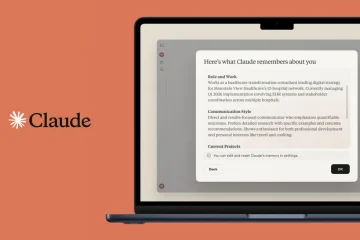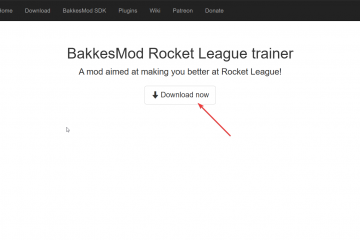Estender a tela do laptop pode ajudar a aumentar sua produtividade geral quando você precisa realizar várias tarefas ao mesmo tempo. Além disso, se o seu trabalho exigir uma exibição maior ou mover-se perfeitamente entre as telas, isso pode ser útil.
É muito fácil estender o laptop para um único monitor. Mas como você pode fazer isso em dois monitores?
Bem, para isso você pode conectar cada monitor às portas de saída de vídeo do seu laptop. Se você não tiver portas suficientes, também poderá usar um adaptador USB.

Estenda o laptop de várias portas
A maioria dos laptops hoje em dia não vem com várias interfaces de vídeo serial que você pode usar para estender a vários monitores. Normalmente, apenas as portas HDMI são incorporadas aos laptops modernos. No entanto, nos laptops da geração mais antiga, você encontrará várias interfaces de exibição que incluem a porta HDMI, DisplayPort ou VGA.
Se você tiver esses tipos de laptops mais antigos, conecte cada monitor a diferentes portas de interface de exibição. Por exemplo, conecte um monitor à porta Display enquanto o segundo monitor à porta HDMI ou VGA.

Depois de fazer as conexões com os dois monitores, siga este processo para estender a tela do laptop para os dois monitores.
Em seu primeiro monitor, localize e pressione o botão de menu. Geralmente está localizado na lateral ou na parte de trás do monitor. Vá para a seção Fonte de entrada e escolha a fonte de entrada correta. Por exemplo, se o monitor estiver conectado à porta HDMI, selecione a mesma fonte de entrada.
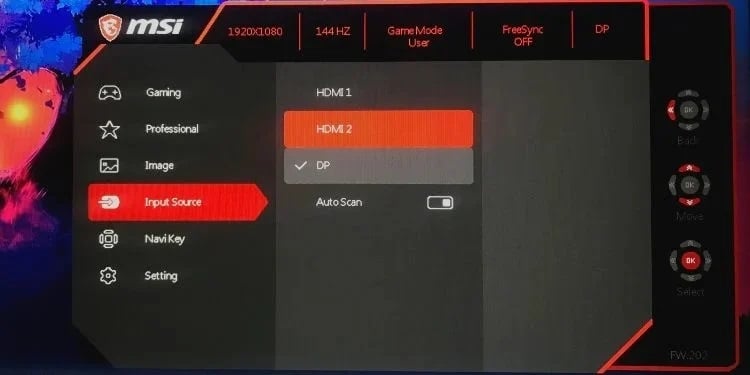
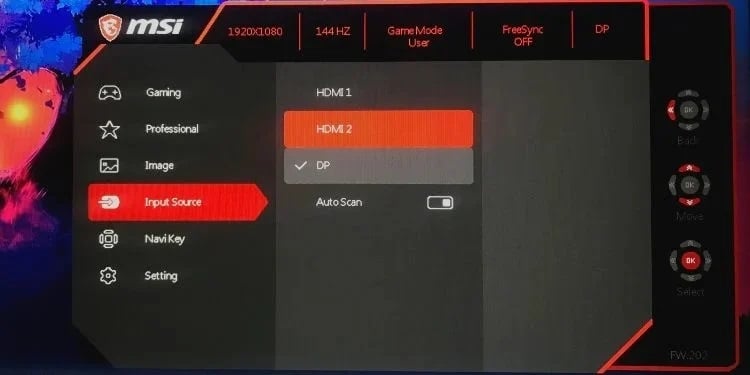 Em seguida, selecione a fonte de entrada para o segundo monitor. Agora, no seu laptop, pressione a tecla Windows + P e selecione Estender. Isso estenderá a exibição apenas para o primeiro monitor.
Em seguida, selecione a fonte de entrada para o segundo monitor. Agora, no seu laptop, pressione a tecla Windows + P e selecione Estender. Isso estenderá a exibição apenas para o primeiro monitor.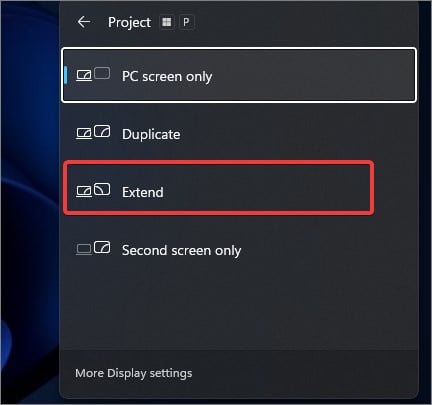
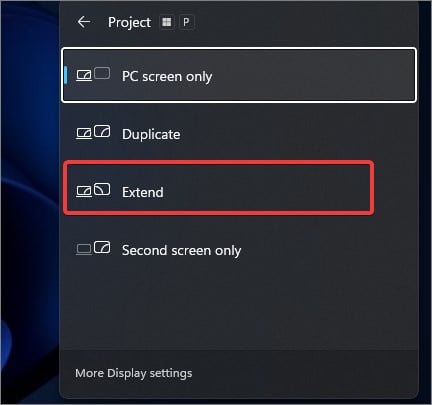 Agora, Vá para Configurações > Tela.
Agora, Vá para Configurações > Tela. 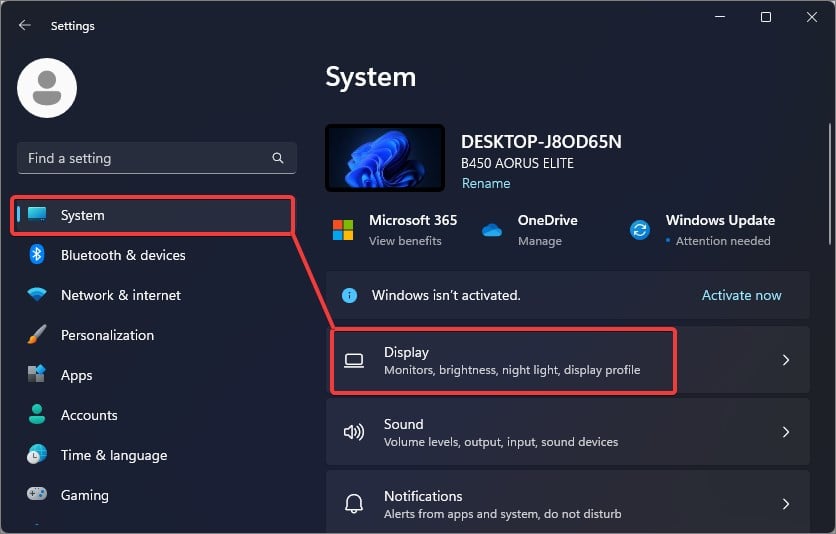
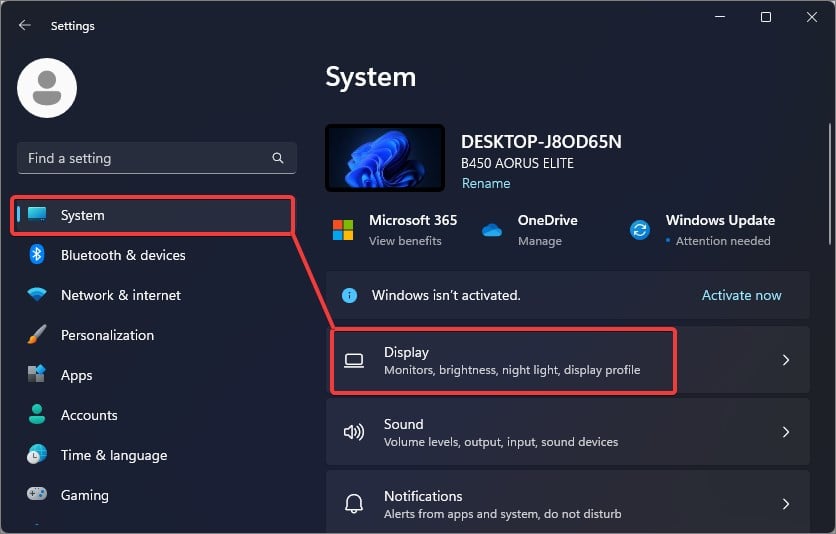 Selecione o segundo monitor e escolha Estender área de trabalho para esta opção de exibição. Agora a exibição do laptop se estenderá para ambos os monitores.
Selecione o segundo monitor e escolha Estender área de trabalho para esta opção de exibição. Agora a exibição do laptop se estenderá para ambos os monitores.
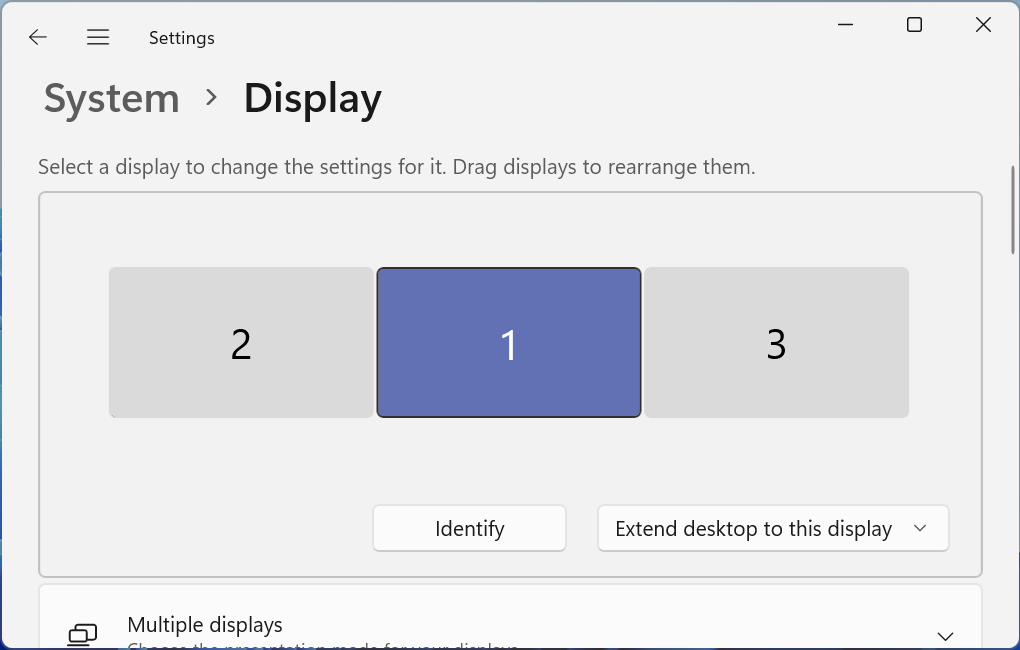
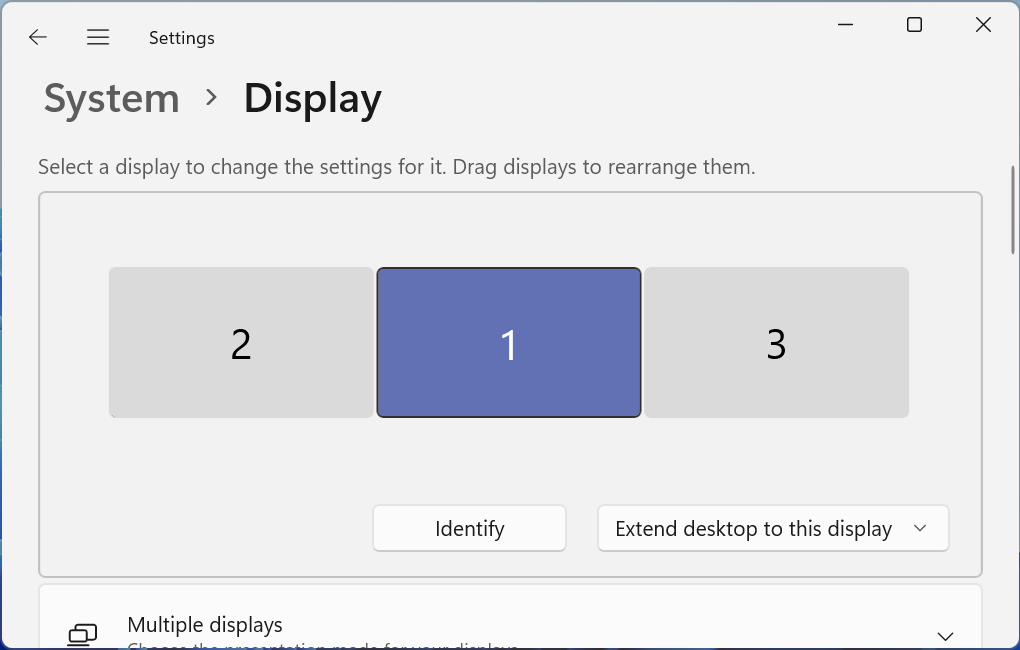
Usando adaptadores ou hubs USB
Se você estiver limitado a uma única porta HDMI em seu laptop, mas tiver portas USB suficientes, é ideal usar um adaptador USB para HDMI ou VGA para estender a exibição. Esses adaptadores se conectam às portas USB e recebem os sinais de vídeo do laptop. Esses sinais são então convertidos em dados de vídeo suportados pela interface de exibição do monitor.


Para usar o adaptador USB, basta conectá-lo a uma das portas USB do laptop e conectar o monitor à interface de exibição do adaptador. No entanto, a porta USB do laptop deve suportar a função de saída de vídeo. As portas USB tipo C, por exemplo, têm um modo alternativo que permite que as portas USB transfiram os sinais de vídeo para HDMI, DisplayPort ou VGA usando os adaptadores.
Veja como você pode usar os adaptadores USB para estender o laptop para dois monitores. Observe que essas etapas são baseadas no adaptador USB com uma única porta de saída de vídeo.
Conecte o primeiro monitor à porta HDMI, DP ou VGA do laptop usando os cabos. 
 Agora conecte o cabo do Adaptador na porta USB do Notebook.
Agora conecte o cabo do Adaptador na porta USB do Notebook. 
 Plugue o cabo do segundo monitor na interface de exibição do adaptador.
Plugue o cabo do segundo monitor na interface de exibição do adaptador. 
 Se o adaptador USB tiver duas portas de saída de vídeo, você pode conectar os dois monitores ao adaptador. Mude a fonte de entrada se necessário, passando pelas configurações de ambos os monitores. Em seguida, em seu laptop, pressione a tecla Windows + P e selecione Estender.
Se o adaptador USB tiver duas portas de saída de vídeo, você pode conectar os dois monitores ao adaptador. Mude a fonte de entrada se necessário, passando pelas configurações de ambos os monitores. Em seguida, em seu laptop, pressione a tecla Windows + P e selecione Estender. 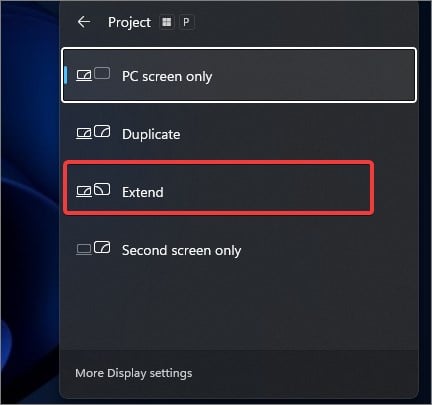
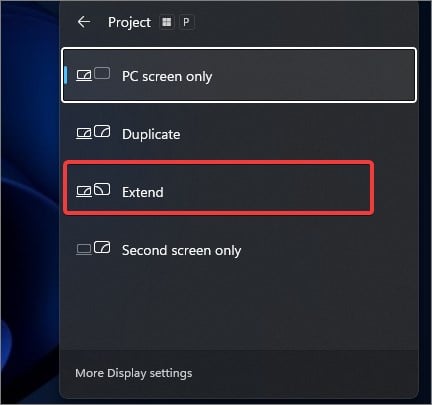 Vá para as configurações de exibição no Windows e configure os vários monitores de acordo.
Vá para as configurações de exibição no Windows e configure os vários monitores de acordo. 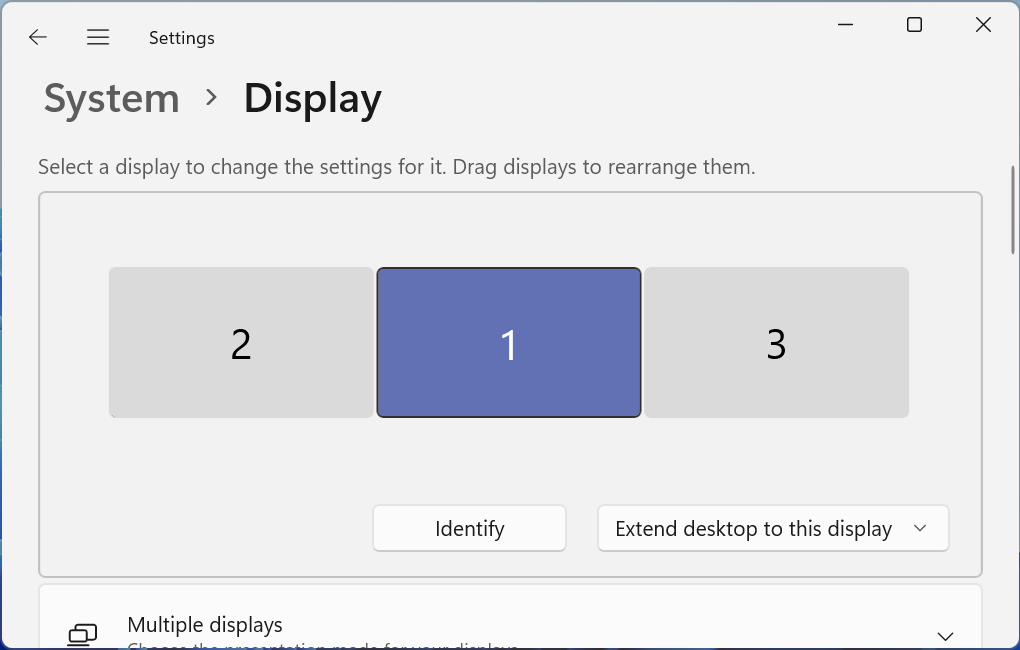
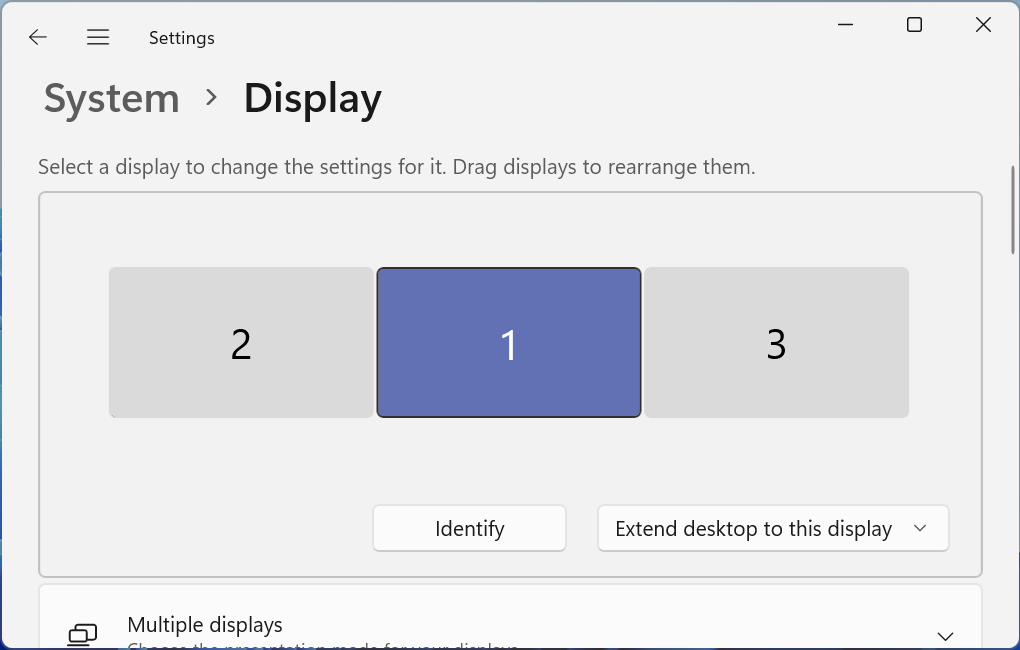
Nota: Se você está comprando um novo adaptador, adquira um que seja compatível com o Laptop e que possa incorporar os dois monitores. Além disso, evite obter um HDMI ou divisor de interface de exibição, pois eles apenas espelham a tela e não podem estender a exibição do laptop em dois monitores.